
Omdat Apple ID baie gebruiker vertroulike inligting stoor, hierdie rekening moet ernstige beskerming wat nie sal toelaat dat data na ander mense se hande te betree. Een van die gevolge van verwek is die boodskap "Jou Apple ID gesluit vir sekuriteitsredes."
Elimineer die blokkering van Apple ID vir sekuriteitsredes
So 'n boodskap By die werk met 'n toestel wat aan Apple ID, kan dit voorkom as gevolg van 'n veelvuldige misinterpressure van 'n wagwoord of gee verkeerde antwoorde op die beheer vrae deur jou of enige ander persoon.Metode 1: Password Recovery Prosedure
In die eerste plek, as 'n soortgelyke boodskap ontstaan deur jou skuld, dit is, dit is jy wat verkeerd aangedui die wagwoord, sal jy nodig het om die herstel proses wat die huidige wagwoord en die taak van die nuwe een sluit die Herstel voer. Meer gedetailleerde oor hierdie prosedure voorheen meegedeel op ons webwerf.
Lees meer: Hoe om die wagwoord van Apple ID herstel
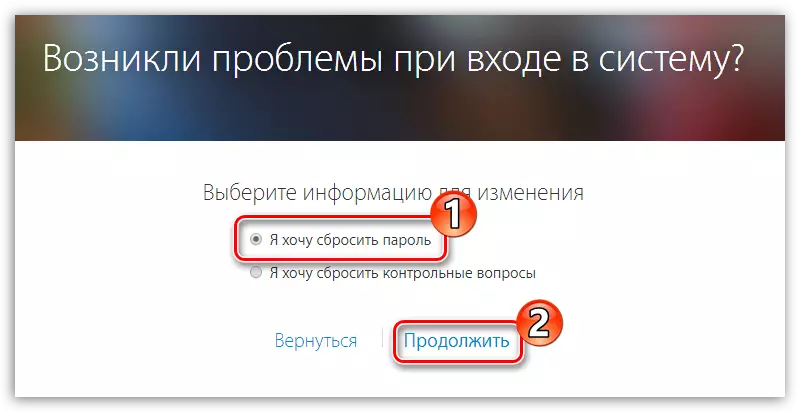
Metode 2: Die gebruik van 'n toestel wat voorheen verbonde aan Apple ID
As jy 'n Apple toestel wat skielik 'n boodskap op die skerm wat die identifikasie van die EPL Aidi is geblokkeer vir sekuriteitsredes toon, kan dit sê dat 'n ander persoon om te weet jou e-pos adres van Apple ID probeer om af te haal om jou rekening Wagwoord, maar alle pogings gekroon met mislukking, aangesien die rekening is geblokkeer.
- Wanneer die "Apple ID is geblokkeer" sal vertoon word op die skerm van jou toestel, effens laer die "ontsluit rekening" knoppie.
- 'N Venster op die skerm verskyn met toeganklik ontsluit metodes: "Ontsluit met 'n e-pos" en "Antwoord toetsvrae".
- As jy die eerste item te kies, sal jy nodig het om te gaan na jou posbus, waar jy al wag vir 'n inkomende brief van Apple met verwysing na die ontsluit rekening. As jy toetsvrae gekies, sal twee vrae van die drie vertoon word op die skerm, wat jy net die regte antwoorde moet gee.
- Na afloop van die herstel proses is voltooi, maak seker dat jy die wagwoord te verander van jou EPL IIDE profiel.
Lees meer: Hoe om die wagwoord te verander van Apple ID
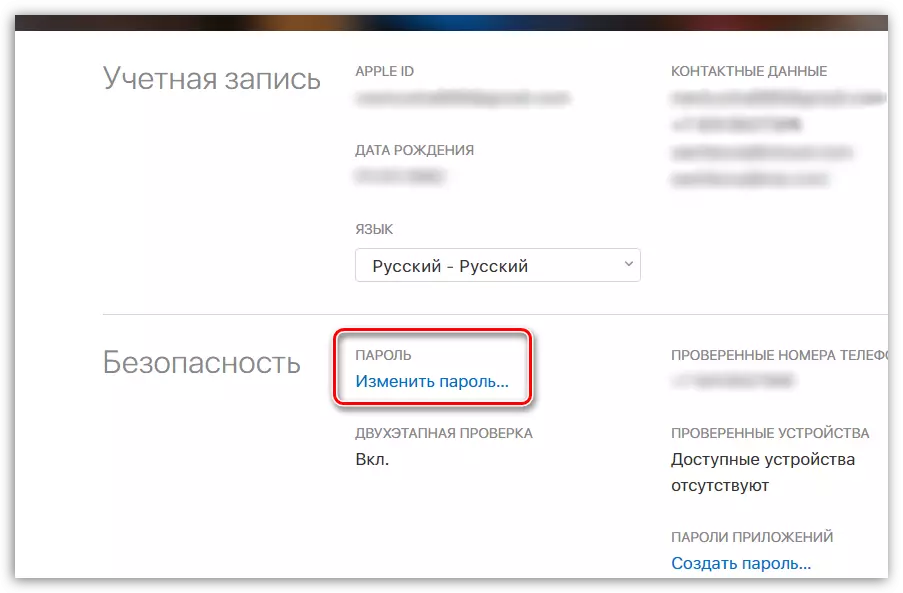
Metode 3: Appèl na Apple Support
'N alternatiewe manier om wins toegang tot die Apple ID rekening is 'n beroep op ondersteuningsdiens.
- Gaan deur hierdie URL skakel na die Apple se hulp Service bladsy en in die Apple Spesialiste blok, maak die hulp van hulp.
- In die volgende venster, open die artikel Apple ID.
- Kies die "gedeaktiveer Apple ID rekening."
- Kies "Praat met Apple-ondersteuning nou" as u die geleentheid het om 'n spesialis te kontak. As daar op die oomblik nie so 'n moontlikheid is nie, gaan na die "Oproep Apple Support Service later".
- Afhangende van die geselekteerde partisie, moet jy 'n klein vorm invul, waarna die spesialis 'n oproep tot die gespesifiseerde nommer liggies sal maak of in die tyd wat jy gespesifiseer het. Verduidelik die spesialis in sy probleem in detail. Om sy instruksies noukeurig te volg, sal u binnekort toegang tot die rekening kan kry.
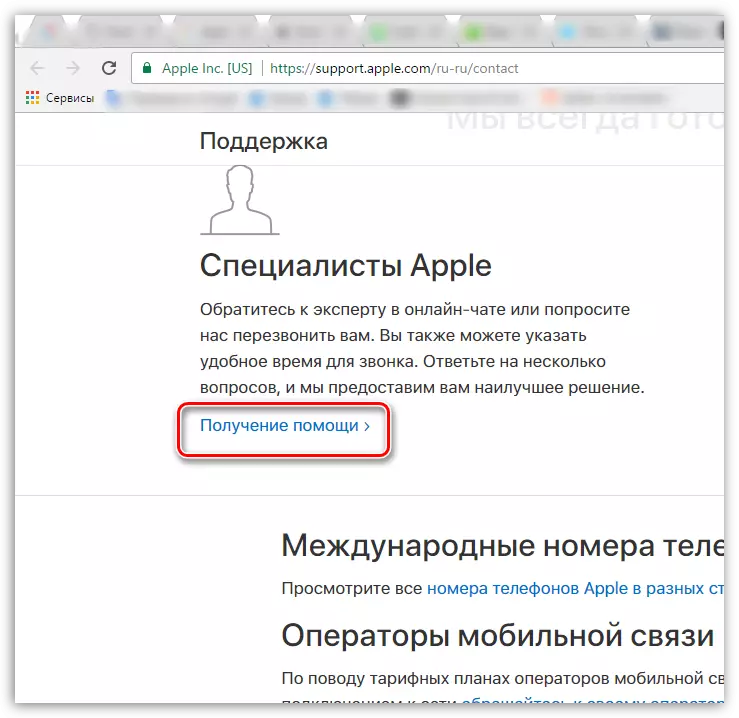
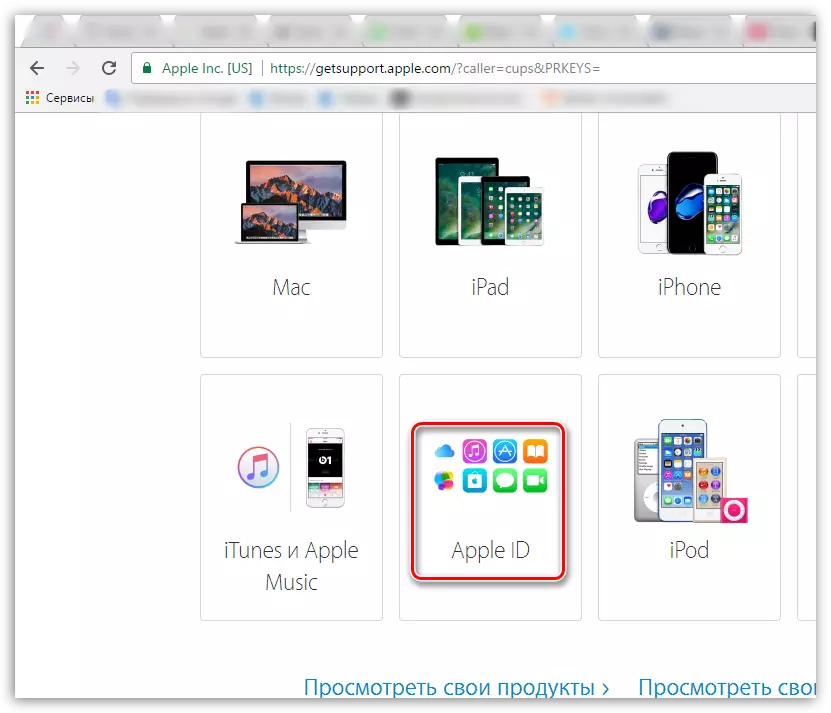
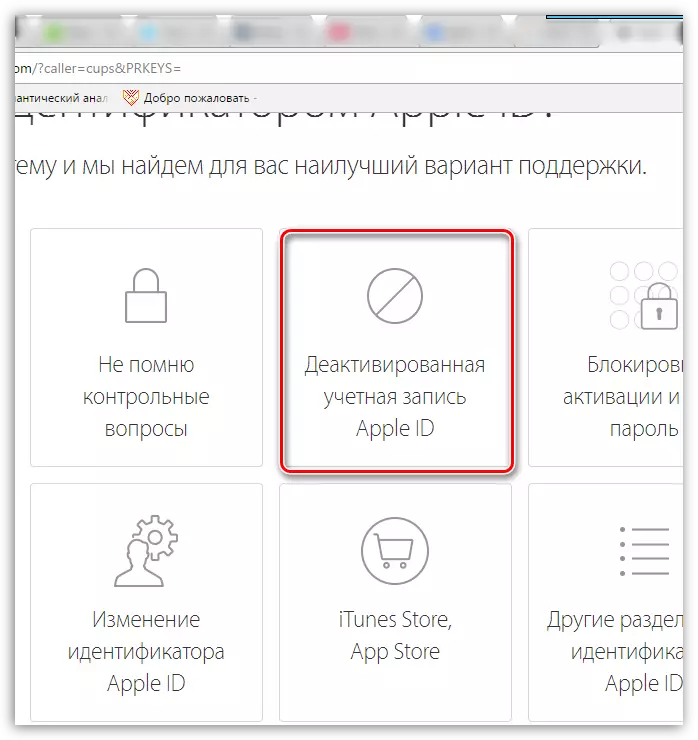
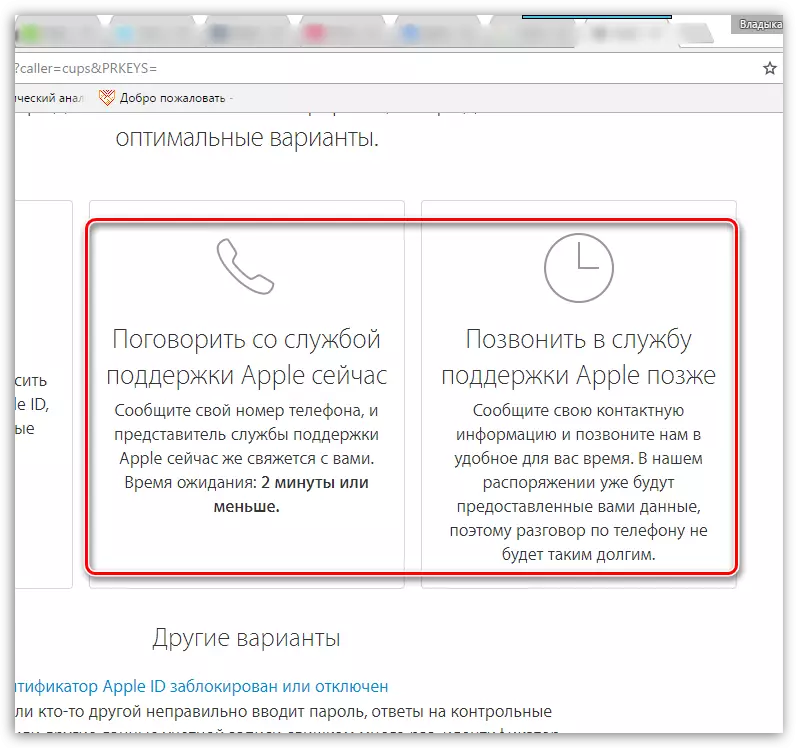
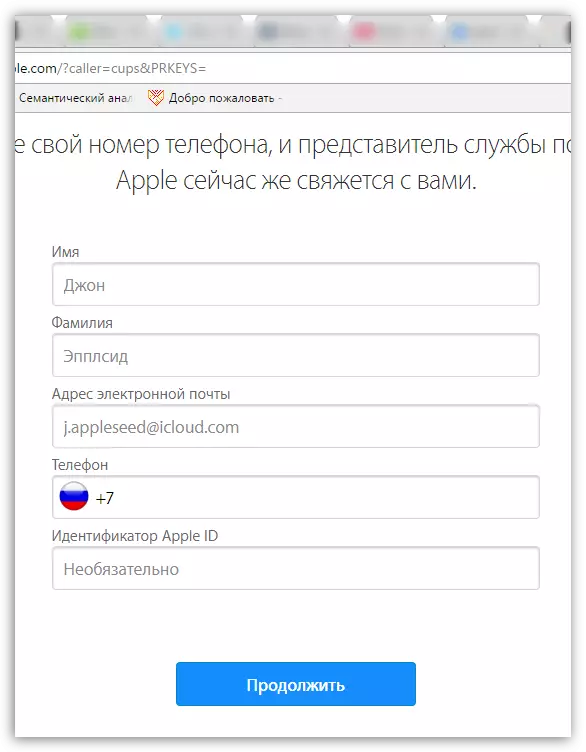
Dit is alle metodes wat u toelaat om die "slot vir sekuriteitsredes" uit te skakel en die geleentheid te gee om met Apple ID te werk.
